Win7更改桌面文件默认路径
很多用户在下载安装软件的时候,都会选择默认的安装路径,但是因为系统默认的安装路径在C盘,所以会导致C盘空间越来越小,而且影响开机速度,其实可以选择更改桌面文件的默认路径来减轻C盘空间使用,来看下具体的操作方法吧。
很多用户在下载安装软件的时候,都会选择默认的安装路径,但是因为系统默认的安装路径在C盘,所以会导致C盘空间越来越小,而且影响开机速度,其实可以选择更改桌面文件的默认路径来减轻C盘空间使用,来看下具体的操作方法吧。
Win7更改桌面文件默认路径
1、打开开始菜单输入“regedit”进入注册表编辑器页面进行编辑。

2、接着我们依次定位到:HKEY_CURRENT_USER--〉Software--〉Microsoft--〉Windows--〉CurrentVersion--〉Explorer--〉user Shell Folders。
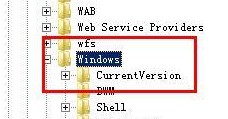
3、然后我们在页面上找到名为“Desktop”的键值并且将其修改为你想要保存的路径,然后重启电脑就能生效了。






















